使用电脑激活
如果您是 Android 手表,您在打开 ADB 调试后,还不能直接使用 WearOS 工具箱来连接。您可以使用以下 ADB 命令启动网络调试。
因设备不同,您还需要通过不同方法获取设备的 IP 地址。
如果您手表的开发者选项中,有「无线调试」(Wireless Debugging),请查看无线调试方法,快速连接到手表。
网络调试将在手表重启后自动失效。您需要重新启动网络调试。
先决条件
Windows
Windows 需要安装驱动才能继续。
连接上设备,在电脑上访问如下网页,下载驱动:
然后,单击 INSTALL 安装。
Windows 正版用户,在插入手表后,可以直接前往系统设置下载可选驱动,以快速安装。
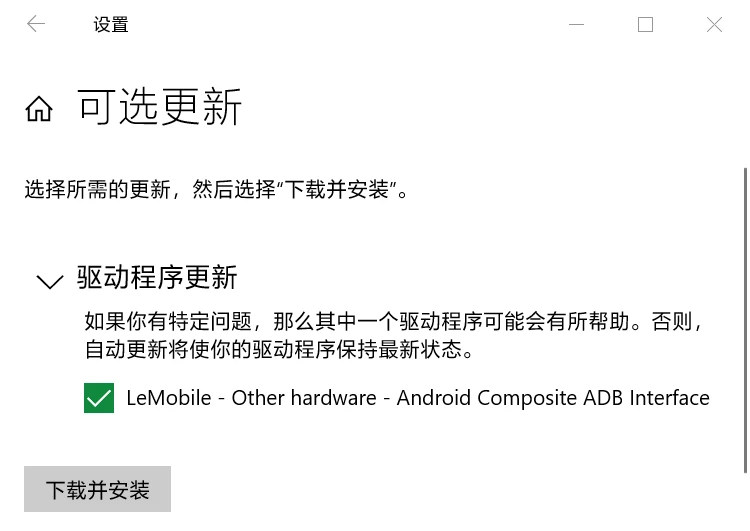
您也可以选择 教程图文详解小米手机驱动安装 方式或者
安装 Samsung Android USB 驱动。实际上以上驱动没有较大差别。
完成后,请查看设备管理器中的 ADB 设备是否已经被准确识别:

Linux
如果您使用的是 Linux 系统,您需要注意,在部分发行版上,您需要将您的用户账户加入 udev 规则,最简单的方式就是在 Debian 系列上使用 apt 安装软件包并重启,系统将自动进行配置:
sudo
不要忘记加上 sudo 命令。
apt-get install android-sdk-platform-tools-common
如果您希望自行配置,请输入以下命令:
usermod -aG plugdev $LOGNAME
群组仅在登录时更新。因此您必须注销登录,才能使此更改生效。当您重新登录后,可以使用 id 命令,检查自己现在是否已在 plugdev 群组中。
如果您正在使用 Arch Linux,请参见 Android Debug Bridge - ArchWiki 按照自己想要的方式初始化 ADB。
浏览器
安装 Chromium, Ungoogled Chromium, Chrome, Opera 或者 Microsoft Edge 等最新版本的浏览器。
方法一:浏览器激活
激活步骤
在帮助中心主页找到 ADB 激活器,或者点击下面的链接进入:
点击「连接设备」,您应该能看到弹出窗口。如果没有,请检查您的浏览器是否支持。请选择您的设备,然后点击「连接」。
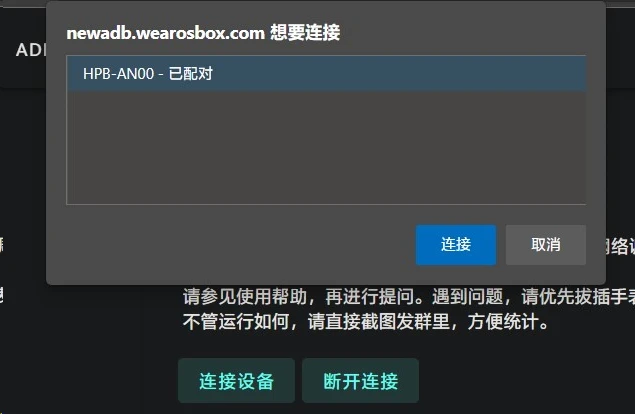
查看您的手表,您应该能看到 ADB 授权窗口。点击「允许」。随后,请按照页面中显示的步骤进行操作。
相关信息
ADB 网络调试激活器不会保存设备密钥,因此您每次都需要重新授权。不管您是否勾选了「始终允许」,都需要重新授权。
如果您不知道端口号是什么意思,请务必保持默认的 5555 端口。最后,请点击 ADB 激活器中的「激活网络调试」。
提示
如果您要使用 ADB 一键激活器的其他功能,比如查询设备的 IP 地址,请先查再开。
打开了网络调试后,您的手表会自动断开与浏览器的连接,因此请先做别的事情,最后再打开网络调试。 其他功能在正常使用时,都不会断开与手表的连接。
如果您已经率先打开了网络调试,而想用下面的功能,请再次点击「连接设备」,连接后继续使用相关功能。
完成操作后,您会发现手表已经自动断开与浏览器的连接。若网页提示成功,您就可以开始连接了。
注意:如果您无法进行连接,尝试更换手机或使用其他方案。如果仍然无效,请等待更新。
接下来,打开您手机上的 WearOS 工具箱。如果您没有更改过端口号,您不需输入端口号,只要输入 IP 地址,工具箱就可以帮您连接手表。
注意:
网络调试将在手表重启后自动失效。
方法二:使用一键激活批处理程序
Windows
您只能在 Windows 下使用此一键激活批处理程序。
连接上设备,在电脑上访问如下网页,下载软件:
然后,请先解压整个压缩包到一个新建文件夹内。之后双击文件夹内的软件,进行自动操作。
方法三:手动输入命令
您可以下载 ADB 工具,手动输入命令激活:
adb tcpip 5555
您可以至官方下载对应版本的 Android SDK Platform-Tools 二进制文件 解压到文件夹并使用,或者可以通过您系统的对应包管理器安装 ADB。
